怎样用WORD做三线表论文规定表格格式
论文三线格制作

论文三线格制作论文三线格的书写格式主要是通过选择“线格”来实现,它比 WORD文档中所使用的“线框”更具有吸引力。
线框用线分隔,让论文的内容更加清楚,是制作论文三线格时最常见的一个工具。
我们可以利用线框设计功能来制作论文三线格点阵图,将三条线进行交叉排列在文本文件上,用红色和黑色边框区分空白区域。
三条线还可以对文字进行装饰。
线框具有很好的可读性,能够体现文字的内容。
1、单击屏幕上的线框设计工具图标,选择字体颜色并单击鼠标右键,可以看到当前的论文文件中共有14个线框,我们可以根据自己的需要进行选择。
2、在文本文档中添加两条粗线,在粗线后加入一个蓝色框作为点缀。
使用蓝色框进行文字的修饰,让文本文档看起来更有趣味性。
也可以通过设置线框大小来实现线的变化,比如将蓝色框设置为最大(可以根据实际情况选择),将粗线设置为最小(只需要设置一条)等。
线轴可以将线分成不同的区域,这些区域可以独立成一种点阵图。
我们还可以利用其他手段来增加点阵图的数量,比如将文本文件中长横线和小横线进行拼接、多条线进行交错等,让点阵图更加丰富。
线轴的使用可以根据自己的需要设置,比如我们要把文字写成两行话等;另外还要注意线轴大小、文字颜色等因素对点阵图的影响。
3、选择三条细线后,在文本文件上方单击“添加”按钮。
选择细细的灰色细线,单击“边框”。
然后将“黑色”细线填充到黑色边框中。
在“创建段落线”窗口中输入要设置的文本字,例如:“字符宽度”栏中的“字符”是“字符长度”的意思。
在文本字符位置单击“确定”按钮。
4、接着将页面选中,点击确定按钮开始填充线框中缺失的元素。
我们可以通过“工具”栏的“线框”功能来完成。
也可以利用“线框设计”功能来完成三线格点阵图的创作。
这种方法比使用普通线框效果更好。
我们首先在左侧的“添加”功能中选中线框设计功能的位置然后点击确定按钮。
就会弹出线框设计工具栏的对话框,这时候我们需要输入文字的位置和名称并且让三条线进行交叉排列在文本文件中!最后在右侧的“增加”样式框中输入线框长度即可!。
word中制作三线表格的四种方法
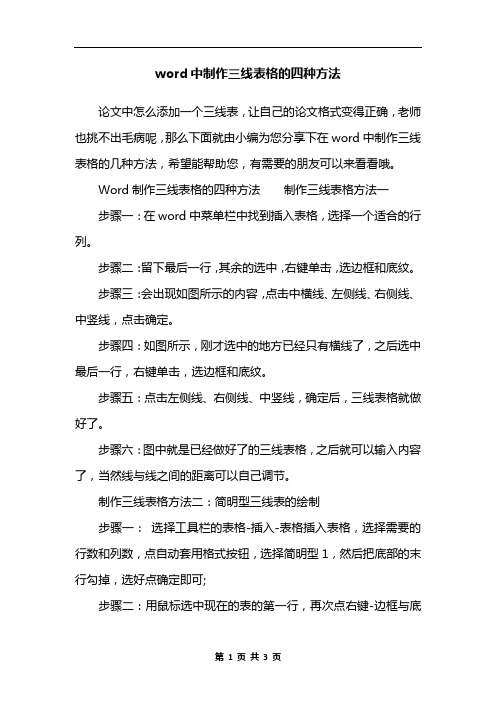
word中制作三线表格的四种方法论文中怎么添加一个三线表,让自己的论文格式变得正确,老师也挑不出毛病呢,那么下面就由小编为您分享下在word中制作三线表格的几种方法,希望能帮助您,有需要的朋友可以来看看哦。
Word制作三线表格的四种方法制作三线表格方法一步骤一:在word中菜单栏中找到插入表格,选择一个适合的行列。
步骤二:留下最后一行,其余的选中,右键单击,选边框和底纹。
步骤三:会出现如图所示的内容,点击中横线、左侧线、右侧线、中竖线,点击确定。
步骤四:如图所示,刚才选中的地方已经只有横线了,之后选中最后一行,右键单击,选边框和底纹。
步骤五:点击左侧线、右侧线、中竖线,确定后,三线表格就做好了。
步骤六:图中就是已经做好了的三线表格,之后就可以输入内容了,当然线与线之间的距离可以自己调节。
制作三线表格方法二:简明型三线表的绘制步骤一:选择工具栏的表格-插入-表格插入表格,选择需要的行数和列数,点自动套用格式按钮,选择简明型1,然后把底部的末行勾掉,选好点确定即可;步骤二:用鼠标选中现在的表的第一行,再次点右键-边框与底纹,对三线表表栏更改其颜色,颜色自己选择,以及线的宽度,然后在右边预览框中点上边框按钮,注意看一下右下角的应用于是否为单元格,点确定。
上边框修改之后,再对中线和底线同样的方法为其更改颜色和宽度大小。
制作三线表格方法三:实用型三线表步骤一:选择菜单栏表格-插入表格,插入一个行4,列数3的表格,然后在对其表格将边框去掉,选择整个表格,在点击菜单栏上的格式-边框和底纹即可将表格的边框全部去掉边框线条。
步骤二:先对表格添加底线和顶线条,同样的方法将表格选中,打开菜单栏上格式-边框和底纹然后在右边的各种线条上,为其添加顶线和底线,在设置其线条宽度大小粗细,点击确定即可。
步骤三:为其表格加第三线。
选择第一行的表格,在选择边框和底纹再右边的线条上选择添加下框线,在设置线条粗细大小即可。
这样就制作了三线表了。
教你在WORD中如何制作三线表

字号:大中小教你在WORD中如何制作三线表最近在写自己的论文,突然发现怎么也搞不定三线表,于是搜搜搜!终于找到一个,感觉非常的好,希望能对你有用!(1)先制作一个普通表格。
打开菜单“表格-插入表格”,选择列数“3”、行数“4”,文档中出现一个三列四行的带框线表格。
输入内容,注意要选“左对齐”。
(2)鼠标移到在表格左上角,出现四向箭头时选中表格(点黑),打开菜单“格式-边框和底纹”,在设置中选择“无”,取消表格的所有框线。
(3)再选中表格,打开菜单“格式-边框和底纹”,在线型宽度下拉列表中选择一条粗一点的线,如1又1/2磅,在右边的各种实框线中,为表格添加“上”、“下”框线。
确定。
(4)下面需要添加标题栏的横线。
打开“视图-工具栏-绘图”,添加绘图工具栏。
点击绘图中的直线工具,按住shift键,手画一条与表格线等长的细线。
(5)此时手绘线可能不在合适的位置,偏上或偏下,按住Alt键,用鼠标移动直线到合适的位置上。
点击工具栏上的“打印预览”,就可以看到一个简单的三线表已经画好了。
还可以修饰一下内容文字,使其与标题文字的位置相配如何在word中插入横线?--- "Enter"=== "Enter"*** "Enter"### "Enter"四种不同风格的线。
在Word中,我们可以连续输入三个“-”,回车得到一条细横线,或者三个英文的“=”来得到双横线。
那么,有没有办法得到更漂亮更美观的横线呢?答案是肯定的。
一、改变横线的线型和颜色按照上面的方法插入横线,将鼠标定位于横线上方的段落标记符并选中它,点击菜单命令“格式”-“边框和底纹”,打开“边框和底纹”对话框。
点击“边框”,首先确认选项卡右下方的“应用于”范围是“段落”(如图1)。
然后在“线型”列表中选择合适的线型,再利用其下方的“颜色”和“宽度”下拉按钮,设置符合需要的横线。
教你在WORD中如何制作三线表

教你在W O R D中如何制作三线表(总3页)-CAL-FENGHAI.-(YICAI)-Company One1-CAL-本页仅作为文档封面,使用请直接删除字号:大中小教你在WORD中如何制作三线表最近在写自己的论文,突然发现怎么也搞不定三线表,于是搜搜搜!终于找到一个,感觉非常的好,希望能对你有用!(1)先制作一个普通表格。
打开菜单“表格-插入表格”,选择列数“3”、行数“4”,文档中出现一个三列四行的带框线表格。
输入内容,注意要选“左对齐”。
(2)鼠标移到在表格左上角,出现四向箭头时选中表格(点黑),打开菜单“格式-边框和底纹”,在设置中选择“无”,取消表格的所有框线。
(3)再选中表格,打开菜单“格式-边框和底纹”,在线型宽度下拉列表中选择一条粗一点的线,如1又1/2磅,在右边的各种实框线中,为表格添加“上”、“下”框线。
确定。
(4)下面需要添加标题栏的横线。
打开“视图-工具栏-绘图”,添加绘图工具栏。
点击绘图中的直线工具,按住shift键,手画一条与表格线等长的细线。
(5)此时手绘线可能不在合适的位置,偏上或偏下,按住Alt键,用鼠标移动直线到合适的位置上。
点击工具栏上的“打印预览”,就可以看到一个简单的三线表已经画好了。
还可以修饰一下内容文字,使其与标题文字的位置相配如何在word中插入横线?--- "Enter"=== "Enter"*** "Enter"### "Enter"四种不同风格的线。
在Word中,我们可以连续输入三个“-”,回车得到一条细横线,或者三个英文的“=”来得到双横线。
那么,有没有办法得到更漂亮更美观的横线呢答案是肯定的。
一、改变横线的线型和颜色按照上面的方法插入横线,将鼠标定位于横线上方的段落标记符并选中它,点击菜单命令“格式”-“边框和底纹”,打开“边框和底纹”对话框。
点击“边框”,首先确认选项卡右下方的“应用于”范围是“段落”(如图1)。
“三线表”你会制作吗?

“三线表”你会制作吗?
“三线表”相信⼤家都见过,⼀般应⽤于论⽂中。
三线表中有3条线,上下两条粗,中间⼀条细。
今天,易⽼师就来详细的教⼀下⼤家,在Word中如何绘制三线表。
三线表的组成
1
制作三线表
1、我们先将所有框线取消。
选中表格,进⼊「设计」-「边框」-「⽆框线」。
2、选中表格后「右键」-「表格属性」-「边框和底纹」,边框线选择“1.5磅”,然后点击“上框线”和“下框线”,确定。
3、选中“项⽬栏”,然后「右键」-「表格属性」-「边框和底纹」,边框线选择“0.5磅”,点击“下框线”,确定。
此时,我们的三线表就已经完成了。
2
⼀键套⽤三线表
如果说你经常要使⽤三线表,我建议你可以将三线表添加到⾃⼰的“表格样式”中,以后要使⽤,直接⼀键套⽤就OK了。
1、先选中表格,进⼊「设计」-「表格样式」-「新建表格样式」,设置⼀个名称,然后设置表格为“⽔平居中”。
2、点击「格式」-「边框和底纹」,边框线选择“1.5磅”,点击“上框线”和“下框线”,确定。
3、在“将格式应⽤于”中选择「标题⾏」,再次进⼊「格式」-「边框和底纹」,将“上框线”设
为“1.5磅”;“下框线”设为“0.5磅”确定,然后选择「基于该模板的新⽂档」,确定。
以后如果需要使⽤三线表,我们可以选中表格后,点击「设计」-「表格样式」,在「⾃定义」中点击我们保存下来的三线表样式即可。
word中制作三线表格的四种方法

word中制作三线表格的四种方法word中制作三线表格的四种方法论文中怎么添加一个三线表,让自己的论文格式变得正确,老师也挑不出毛病呢,那么下面就由店铺为您分享下在word中制作三线表格的几种方法,希望能帮助您,有需要的朋友可以来看看哦。
Word制作三线表格的四种方法制作三线表格方法一步骤一:在word中菜单栏中找到“插入——表格”,选择一个适合的行列。
步骤二:留下最后一行,其余的选中,右键单击,选“边框和底纹”。
步骤三:会出现如图所示的内容,点击中横线、左侧线、右侧线、中竖线,点击确定。
步骤四:如图所示,刚才选中的地方已经只有横线了,之后选中最后一行,右键单击,选“边框和底纹”。
步骤五:点击左侧线、右侧线、中竖线,确定后,三线表格就做好了。
步骤六:图中就是已经做好了的三线表格,之后就可以输入内容了,当然线与线之间的距离可以自己调节。
制作三线表格方法二:简明型三线表的绘制步骤一:选择工具栏的“表格-插入-表格”插入表格,选择需要的行数和列数,点“自动套用格式”按钮,选择“简明型1”,然后把底部的“末行”勾掉,选好点“确定”即可;步骤二:用鼠标选中现在的表的第一行,再次点“右键”-“边框与底纹”,对三线表表栏更改其颜色,颜色自己选择,以及线的宽度,然后在右边“预览”框中点上边框按钮,注意看一下右下角的应用于是否为“单元格”,点“确定”。
上边框修改之后,再对中线和底线同样的方法为其更改颜色和宽度大小。
制作三线表格方法三:实用型三线表步骤一:选择菜单栏“表格”-“插入表格”,插入一个行4,列数3的表格,然后在对其表格将边框去掉,选择整个表格,在点击菜单栏上的“格式”-“边框和底纹”即可将表格的边框全部去掉边框线条。
步骤二:先对表格添加底线和顶线条,同样的方法将表格选中,打开菜单栏上“格式”-“边框和底纹”然后在右边的各种线条上,为其添加顶线和底线,在设置其线条宽度大小粗细,点击确定即可。
步骤三:为其表格加第三线。
word三线表怎么做
用型三线表步骤一、选择菜单栏“表格”-“插入表格”, 插入一个行4,列数3的表格,然后在对其表格将边框去 掉,选择整个表格,在点击菜单栏上的“格
式”-“边框和底纹”即可将表格的边框全部去掉边框线条。 步骤二、先对表格添加底线和顶线条,同样的方法将表 格选中,打开菜单栏上“格式”-“边框和
底纹”然后在右边的各种线条上,为其添加顶线和底线, 在设置其线条宽度大小粗细,点击确定即可。步骤三、 为其表格加第三线。选择第一行的表格,在选择
格,选择需要的行数和列数,点“自动套用格式”按钮, 选择“简明型1”,然后把底部的“末行”勾掉,选好点 “确定”即可;步骤二、 用鼠标选中现在的
表的第一行,再次点“右键”-“边框与底纹”,对三线表 表栏更改其颜色,颜色自己选择,以及线的宽度,然后 在右边“预览”框中点上边框按钮,注意看一
下右下角的应用于是否为“单元格”,点“确定”。上 边框修改之后,再对中线和底线同样的方法为其更改颜 色和宽度大小。word如何做三线表方法二:实
式的属性了。如图所示: 步骤三:关键是怎么设置表格的属性了。名称先不管, “样式基于”选择“普通表格”即可。“格式应用于” 首先选择“整个表格
”选项,再点击窗口上的“田”字按钮来设置表格的顶 线和底线。步骤四、设置顶线和底线之后,同样的方法 重新选择“格式应用于”这个选项,选择“标题行
”选项,再设置标题行的下框线即可。大小粗细自己设 置。步骤五、上述操作完成后点击确定,然后在“将特 殊格式应用于”这个选项中选择“标题行”,然后
word三线表怎么做?有的时候我们写论文的时候回用上三 线表,因为三线表其形式简洁,功能分明、并且阅读方 便,用过的人都说好用。那么word如何
做三线表?做三线表的好处是什么?那么小编现在给大家 讲解word三线表制作的方法吧。论文中一般要求使用三 线表,就是表格只能有上边框和下边框,再
教你在WORD中如何制作三线表
字号:大中小教你在WORD中如何制作三线表最近在写自己的论文,突然发现怎么也搞不定三线表,于是搜搜搜!终于找到一个,感觉非常的好,希望能对你有用!(1)先制作一个普通表格。
打开菜单“表格-插入表格”,选择列数“3”、行数“4”,文档中出现一个三列四行的带框线表格。
输入内容,注意要选“左对齐”。
(2)鼠标移到在表格左上角,出现四向箭头时选中表格(点黑),打开菜单“格式-边框和底纹”,在设置中选择“无”,取消表格的所有框线。
(3)再选中表格,打开菜单“格式-边框和底纹”,在线型宽度下拉列表中选择一条粗一点的线,如1又1/2磅,在右边的各种实框线中,为表格添加“上”、“下”框线。
确定。
(4)下面需要添加标题栏的横线。
打开“视图-工具栏-绘图”,添加绘图工具栏。
点击绘图中的直线工具,按住shift 键,手画一条与表格线等长的细线。
(5)此时手绘线可能不在合适的位置,偏上或偏下,按住Alt键,用鼠标移动直线到合适的位置上。
点击工具栏上的“打印预览”,就可以看到一个简单的三线表已经画好了。
还可以修饰一下内容文字,使其与标题文字的位置相配如何在word中插入横线?--- "Enter"=== "Enter"*** "Enter"### "Enter"图2 用图片来替换横线选中感觉满意的横线后,点击确定,就可以把它插入到鼠标所在位置了。
在Word中快速制作整行横线在使用Word的过程中,我们经常会需要在文档中划出整行的横线,尤其是在制作语文试卷时,更是需要整段的横线。
通常情况下,我们采用两种方法:一种是根据需要按下大量的空格键,然后给这些空格设置下划线;第二种方法是直接用绘图工具画出一根根直线。
第一种方法如果只需要短横线的话,比较适合,但如果要整段的横线,则显得非常不便;第二种方法的缺点在于后期排版中,需要进行细致的调整。
下面介绍一种方法,可以迅速地制作出整段的横线来。
【办公】word中实现三线表(跨页,续表)
【办公】word中实现三线表(跨页,续表)前言在办公中,一些场景需要将普遍表格设设置为三线表(如:论文)而很多朋友不知道怎么设置三线表,更不知道一些顺带的操作怎么做,如跨页的设置,续表的标注本文将以wps环境进行演示和讲解wps版本:v11.1.0.11365-release三线表生成一张表格这一步不做过多说明设置标题和交叉引用首先,我们需要选择表格并点击标题。
一般来说,我们把表格的标题放在最上面。
若是在论文中的话可以点击编号,来设置包含章节编号,这会根据大纲级别的标题进行自动识别和生成对应的编号然后我们在需要引用图标的正文部分点击交叉引用先择引用类型为图表,引用内容按照自己的需要如果文章的大纲改变了,或者表格的顺序改变了,标题也会自动改变(有些可能不那么及时)。
但是交叉引用的部分不会变化此时我们点击后再按F9,即可自动更新。
所以一般来说我们都是直接ctrl+A 全文再F9一步更新设置三线表选中表格的全部•可以手动选择全部•左上角的全选符号(当鼠标在表格上自动会出现)设置边框与底纹•在表格上右击—> 边框与底纹•工具栏—> 表格样式—> 底纹、边框自定义,只设置上下边框,宽度稍大然后我们只选择第一行,为其设置下边框(稍细点)此时一个最基础的三线表格完成设置跨页上一节的图中可以发现,若跨页了,则在每一页的表格都是有上下两条粗线分割成两个表我们在第二页的表的第一行按下ctrl+shift+回车此时,该表会变成两张表,然后重写一个表头这显然是一个治标不治本的方法设置标题行重复⭐我们选中第一行进入工具栏 ---> 表格工具 ---> 标题行重复没错就是这么简单设置续表标识网上一些设置续费表的方式多在表头,对于个人来说比较繁琐和困难。
且在wps中其实一些功能没有offic的强大,这里介绍另一种方式巧妙用文本框工具栏 ---> 文本框 ---> 横向在任意位置点击后就可以输入文字,这里还可以使用交叉引用(ctrl+A对文本框无效,需要单独更新)设置无填充颜色和无边框颜色当然也可以设置一下布局选项,我这里是默认浮于文字上方就不再设置了接下来就跟图片一样直接拖动到需要的位置皆可大功告成END。
毕业论文三线表格的制作
毕业论文三线表格的制作2009-05-2723:09:33| 分类:计算机知识| 标签:|举报|字号大中小订阅三线表通常只有3条线,即顶线、底线和栏目线(见下图,注意:没有竖线)。
其中顶线和底线为粗线,栏目线为细线。
当然,三线表并不一定只有3条线,必要时可加辅助线,但无论加多少条辅助线,仍称做三线表。
三线表的组成要素包括:表序、表题、项目栏、表体、表注,见下图。
工具栏“表格”——“插入”——“表格”——选择合适的行列数(如行:7,列:7)——将内容写入表格——选中表格——点击右键——“边框和底纹”——“边框”——在右图中选择选项让表只有上下两条线——工具栏“表格”——“绘制表格”——用笔将表中上下线画成双划线,并划出表中的中间那根线(具体位置视个人情况不同,也可参考相关文献中的表)——恭喜一个合格的三线表成功了(你可以看打印预览观察)实验测量和计算数据是科技论文的核心内容,作为数据表述主要形式之一的表格,因具有鲜明的定量表达量化信息的功能而被广泛采用。
三线表以其形式简洁、功能分明、阅读方便而在科技论文中被推荐使用。
三线表通常只有3条线,即顶线、底线和栏目线(见图,注意:没有竖线)。
其中顶线和底线为粗线,栏目线为细线。
当然,三线表并不一定只有3条线,必要时可加辅助线,但无论加多少条辅助线,仍称做三线表。
三线表的组成要素包括:表序、表题、项目栏、表体、表注。
以下是在Micr osoft Word中制作三线表的方法(1)先制作一个普通表格。
打开菜单“表格-插入表格”,选择列数“3”、行数“4”,文档中出现一个三列四行的带框线表格。
输入内容,注意要选“左对齐”。
(2)鼠标移到在表格左上角,出现四向箭头时选中表格(点黑),打开菜单“格式-边框和底纹”,在设置中选择“无”,取消表格的所有框线。
- 1、下载文档前请自行甄别文档内容的完整性,平台不提供额外的编辑、内容补充、找答案等附加服务。
- 2、"仅部分预览"的文档,不可在线预览部分如存在完整性等问题,可反馈申请退款(可完整预览的文档不适用该条件!)。
- 3、如文档侵犯您的权益,请联系客服反馈,我们会尽快为您处理(人工客服工作时间:9:00-18:30)。
怎样用word做三线表——论文规定表格格式
实验测量和计算数据是科技论文的核心内容,作为数据表述主要形式之一的表格,因具有鲜明的定量表达量化信息的功能而被广泛采用。
三线表以其形式简洁、功能分明、阅读方便而在科技论文中被推荐使用。
三线表通常只有3条线,即顶线、底线和栏目线(见图,注意:没有竖线)。
其中顶线和底线为粗线,栏目线为细线。
当然,三线表并不一定只有3条线,必要时可加辅助线,但无论加多少条辅助线,仍称做三线表。
三线表的组成要素包括:表序、表题、项目栏、表体、表注。
以下是在Microsoft Word中制作三线表的方法
顶线项目栏
栏目线
表身
底线
图1三线表的组成要素
(1)先制作一个普通表格。
打开菜单“表格-插入表格”,选择列数“3”、行数“4”,文档中出现一个三列四行的带框线表格。
输入内容,注意要选“左对齐”。
(2)鼠标移到在表格左上角,出现四向箭头时选中表格(点黑),打开菜单“格式-边框和底纹”,在设置中选择“无”,取消表格的所有框线。
(3)再选中表格,打开菜单“格式-边框和底纹”,在线型宽度下拉列表中选择一条粗一点的线,如1又1/2磅,在右边的各种实框线中,为表格添加“上”、“下”框线。
确定。
(4)下面需要添加标题栏的横线。
打开“视图-工具栏-绘图”,添加绘图工具栏。
点击绘图中的直
线工具,按住shift键,手画一条与表格线等长的细线。
(5)此时手绘线可能不在合适的位置,偏上或偏下,按住Alt键,用鼠标移动直线到合适的位置上。
点击工具栏上的“打印预览”,就可以看到一个简单的三线表已经画好了。
还可以修饰一下内容文字,使其与标题文字的位置相配。
表1试验合金的马氏体相变温度Ms及反铁磁转变温度T
N
1#2#3#4#
Mn(at%)86.480.871.361.4
TN/℃173157128208
Ms/℃18020-40<-60。
